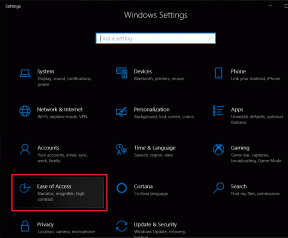כיצד לתקן 2 בעיות נפוצות של מחזיק מפתחות iCloud ב-iPhone, Mac
Miscellanea / / February 08, 2022
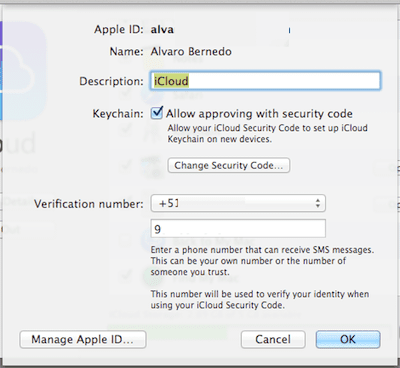
אולי לא שמת לב, אבל אם כן
OS X Mavericks ב-Mac שלך
, רוב הסיכויים שהפעלת את iCloud Keychain ברגע שהתקנת אותו. הכלי הנוח הזה מאפשר לך לשמור את הסיסמאות והחשבונות שלך מסונכרנים בכל מכשירי Apple שלך, כמו ה-Mac וה-iPhone שלך.
אם אתה לא בטוח שהפעלת את זה כדי לא, עבור ב-Mac שלך העדפות מערכת ולחץ על iCloud. אם ה מחזיק מפתחות iCloud האפשרות מסומנת, אז אתה מוכן ללכת.

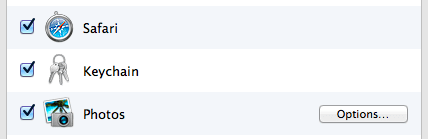
עם זאת, ישנן כמה בעיות שצצות ללא הרף עם מחזיק מפתחות iCloud, אם אינך יודע כיצד להגדיר אותו כראוי הן ב-Mac והן במכשירי ה-iOS.
טיפ מגניב: הנה איך לעשות זאת מצא את הסיסמה של רשת Wi-Fi ב-OS X באמצעות מחזיק מפתחות.
לדוגמה, ב-Mac שלך, למרות שהוא מופעל, ישנם כמה אתרים שפשוט מסרבים לאפשר לספארי לזכור את הסיסמאות שלך. באופן דומה, ישנם כמה אתרים ש-iCloud Keychain אין בעיה לעבוד איתם, אבל אז הוא לא מצליח לעשות זאת אם אתה משתמש בכתובת URL חלופית כדי לגשת אליהם.
במכשירי iOS, גם מחזיק מפתחות iCloud לא יכול להשתלב עם אפליקציות מסוימות, מה שאומר שתצטרך תמיד להזין את שם המשתמש והסיסמה שלך בעת השימוש בהם.
למרבה המזל, אלה לא בעיות קבועות, אבל תצטרך לחפש קצת את ההעדפות של ה-Mac וגם של האייפון שלך כדי לתקן אותן.
אז בואו נסתכל איך לעשות בדיוק את זה.
במכשירי iOS שלך
בוא נתקן בעיות אלה במכשיר ה-iOS שלך תחילה תוך טיפול בהגדרות אחרות. כדי לעשות זאת, ב-iPhone שלך עבור אל הגדרות, ולאחר מכן גלול מטה והקש על ספארי.

במסך הבא הקש על סיסמאות ומילוי אוטומטי. שם, הקפד להחליף עַל כל המתגים הזמינים, במיוחד זה שאומר תמיד תרשה. זה יאלץ מילוי אוטומטי של נתונים בכל האתרים, גם אם הם מבקשים מהדפדפן לא לאחסן את שלך סיסמאות (כמו פורומים פרטיים או אתרים שבהם אתה מבצע פעולות פיננסיות רגישות עבורם דוגמא).
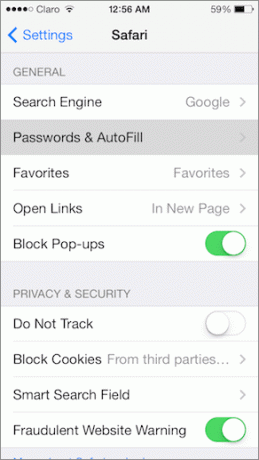
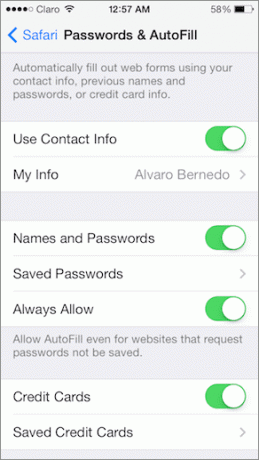
בזמן שאתה שם, אתה יכול גם לגשת ל סיסמאות שמורות אפשרות, משם תוכל לראות רשימה עם כל האתרים שבהם יש לך חשבון וסיסמה לגישה אליו. פשוט הקש על אתר, אשר באמצעות קוד הסיסמה שלך ותוכל לראות את האתר ואת הסיסמה שבה אתה משתמש כדי לגשת אליו.

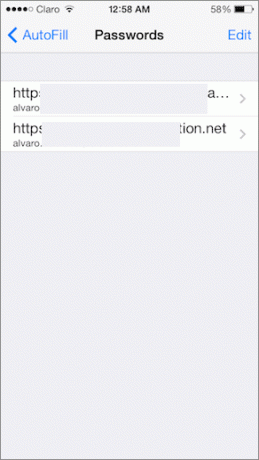
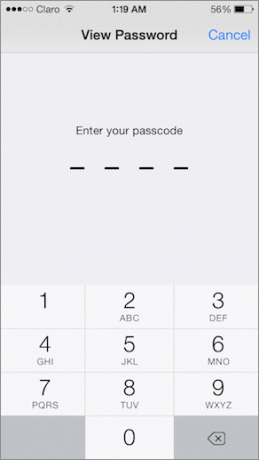
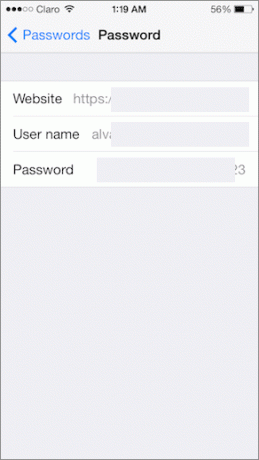
זה מועיל במיוחד אם אתה מנסה לגשת לאחד מאותם אתרים מכתובת אתר חלופית ש-Safari ו-iCloud Keychain פשוט לא יזהו. זה גם יכול לעזור לך להעתיק את הסיסמה ולהשתמש בה באפליקציה אם אינך רוצה לגשת לאתר שלה.
תחשוב על זה כמו משהו בסגנון של אפליקציית גישה למחזיק מפתחות שהזכרנו בערך בעבר.
ב-Mac שלך
כעת, ב-Mac שלך, אתה יכול לטפל באותם בעיות בדיוק על ידי גישה לאפשרויות המקבילות שלהן בהעדפות של Safari.
לאחר פתיחתם, לחץ על סיסמאות לשונית והקפד לסמן את האפשרות התחתונה: מאפשר מילוי אוטומטי גם עבור אתרים שמבקשים לא לשמור סיסמאות.

שם תוכל גם לשחזר כל סיסמה שמורה מאתרים שבהם יש לך חשבונות על ידי לחיצה ימנית על כל אחד מהאתרים הרשומים ובחירה באפשרות המתאימה.

וזה בערך. אם אתה משתמש לעתים קרובות באתרים שבהם יש לך חשבונות (אני יודע שיש לך), אז אתה יכול לחסוך לעצמך הרבה זמן על ידי שינוי ההגדרות האלה. אז עשו זאת ותהנו מהנוחות!
עודכן לאחרונה ב-03 בפברואר, 2022
המאמר לעיל עשוי להכיל קישורי שותפים שעוזרים לתמוך ב-Guiding Tech. עם זאת, זה לא משפיע על שלמות העריכה שלנו. התוכן נשאר חסר פניות ואותנטי.